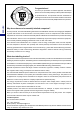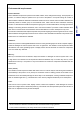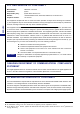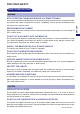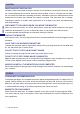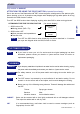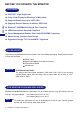HM703UT H F 703UT USER MANUAL ENGLISH TABLE OF CONTENTS DEUTSCH FOR YOUR SAFETY............................................................ SAFETY PRECAUTIONS............................................ CUSTOMER SERVICE................................................ CLEANING................................................................... 1 1 3 3 BEFORE YOU OPERATE THE MONITOR.......................... FEATURES.................................................................. ACCESSORIES............
Congratulations! You have just purchased a TCO’99 approved and labelled product! Your choice has provided you with a product developed for professional use. Your purchase has also contributed to reducing the burden on the environment and also to the further ENGLISH development of environmentally adapted electronics products.
Environmental requirements Flame retardants Flame retardants are present in printed circuit boards, cables, wires, casings and housings. Their purpose is to prevent, or at least to delay the spread of fire. Up to 30% of the plastic in a computer casing can consist of flame retardant substances.
FCC DECLARATION OF CONFORMITY Model Number: HM703UT / HF703UT Trade Name: Responsible party: iiyama Iiyama North America, Inc. Address: Telephone number: 1560 Brookhollow Drive, Suite 208, Santa Ana, CA 92705 U.S.A. 714-437-5111 This equipment complies with Part 15 of the FCC Rules.
FOR YOUR SAFETY SAFETY PRECAUTIONS WARNING If you notice any abnormal phenomena such as smoke, strange sounds or fumes, unplug the monitor and contact your dealer or iiyama service center immediately. Further use may be dangerous and can cause fire or electric shock. NEVER REMOVE THE CABINET High voltage circuits are inside the monitor. Removing the cabinet may expose you to the danger of fire or electric shock.
CAUTION MAINTAIN GOOD VENTILATION ENGLISH Ventilation slots are provided to keep the monitor from overheating. Covering the slots may cause fire. To allow adequate air circulation, place the monitor at least 10 cm (or 4 inches) from any walls. Do not remove the stand when operating the monitor. Ventilation slots on the cabinet bottom will be blocked and the monitor may overheat if the stand is removed. This may cause fire or damage.
OTHERS Only available on HM703UT ATTENTION FOR USING THE OPQ FUNCTION (=Optimize Picture Quality) Due to the nature of the Diamondtron M2-CRT, misconvergence, misalignment of the aperture grille, picture shaking or burn-in of phosphors may happen when displaying a high-white picture for a long time while the OPQ function is active. Turn OFF the OPQ function when displaying anything other than DVD or other moving pictures. 1.
BEFORE YOU OPERATE THE MONITOR FEATURES K HM703UT: High Brightness K Crisp, Clear Display for Windows® or Macintosh K Supports Resolutions up to 1600×1200 ENGLISH K Supports Refresh Rate up to 89Hz at 1280×1024 K Windows® 95/98/Me/2000 Plug & Play Compliant K sRGB International Standard Compliant K Power Management (ENERGY STAR® and VESA DPMS Compliant) K Space Saving, Compact Case Design K Ergonomic Design: TCO ’99 and MPR 2 Approved ACCESSORIES The following accessories should be included in the Vision
INSTALLATION OF TILT AND SWIVEL STAND The monitor is designed to be used with the stand installed. Be sure to install the stand before operating the monitor. CAUTION n Install the stand on a stable surface. The monitor may cause injury or damage if it falls or is dropped. n Do not give a strong impact to the monitor. It may cause damage. ENGLISH n Unplug the monitor before installation to avoid electric shock or damage. A Ensure that the monitor is switched off.
LOCATION OF CONTROLS ENGLISH A B C D E F Power Indicator Power Switch + Button – Button Menu Button Input Select Button (VIDEO 1/2) Select either VIDEO IN 1 or 2 for the signal input when both of the signal inputs are connected to a signal source. Switch VIDEO IN 1 and 2 whenever pressing Input Select Button for 1-2 seconds.
CONNECTING YOUR MONITOR A Ensure that both the computer and the monitor are switched off. B Connect the computer to the monitor with the signal cable. (See page 19 for CONNECTOR PIN ASSIGNMENT.) NOTE n The signal cables used for the connection vary by the type of computers you use. An incorrect connection may cause serious damage to both the monitor and the computer. The cable supplied with the monitor is for a standard 15 pin D-Sub connector.
OPERATING THE MONITOR The iiyama Vision Master has been preset at the factory with the signal timings listed on page 19 in PRESET MODES to create the best picture. If an incorrect picture appears during the operation, adjust the image by following the procedure below to get the desired picture. ENGLISH After selecting an item in the Main Menu, the adjustments and settings are made in the Sub-Menu. ( Main Menu appears on the screen when you press the Menu Button.
ADJUSTMENT MENU CONTENTS Sub-Menu Color Control COLOR Problem / Option Contrast Direct Too dull Too intense Brightness Direct Too dark Too bright Color Temp. 1 Color 1: 9300K 2 Color 2: 6500K 3 Color 3: 5000K S sRGB Button to Press ENGLISH Main Menu User color: Red / Blue NOTE n sRGB is an international standard which defines and unifies the difference of color appearance between equipment.
Main Menu Sub-Menu Zoom ENGLISH Screen Control H-Size Too small Too large Too far to the left Too far to the right V-Size Too small Too large V-Position Too low Too high Return to Main Menu.
Picture Quality Sub-Menu Problem / Option Button to Press H-Moire To correct vertical wavy lines V-Moire* 1 To correct horizontal wavy lines NOTE Moiré is the result of interference between the phosphor layout and the video signal. By changing the horizontal and vertical size, the moiré can be reduced. You may find the moiré more noticeable depending on the Desktop Pattern you select. In this case, change the desktop pattern. If moiré is still noticeable, use this function to reduce the effect.
Main Menu Sub-Menu ENGLISH Function Button to Press OSD H-Position To move the OSD to the left / center / right OSD V-Position To move the OSD to the top / center / bottom OSD Off Timer 3 5 15 30 45 sec You can set the OSD display time to any one of the above 5 settings. Language English English Deutsch German Francais French Nederlands Dutch Svenska Swedish Japanese Japanese On All adjustment items except this function are locked out. Off Lockout is canceled.
POWER MANAGEMENT FEATURE n Power Management Mode When the H-sync signal / V-sync signal / H and V sync signals from the computer are off, the monitor enters into Power Management Mode which reduces the power consumption to less than 5W. The screen becomes dark, and the power indicator turns to orange. From Power Management Mode, the image reappears in 10 seconds when either the keyboard or the mouse are touched again.
SELF-DIAGNOSIS FUNCTION The monitor has a self-diagnosis function. The monitor diagnoses itself automatically when the picture does not appear and the power indicator is green or orange because of the failure of computer or monitor. ENGLISH n Procedure A Disconnect the signal cable of the computer or turn OFF the computer. B Turn ON the monitor. n Diagnosis A A full white picture is displayed: The monitor is working normally. Check the computer.
TROUBLE SHOOTING If the monitor fails to operate correctly, please follow the steps below for a possible solution. 1. Perform the adjustments described in OPERATING THE MONITOR, depending on the problem you have. 2. Consult the following charts if you cannot find an appropriate adjustment item in OPERATING THE MONITOR or if the problem persists. Problem Check A The picture does not appear. (Power indicator does not light up.) o The Power Cable is firmly seated in the socket.
Normal phenomenon on ‘Diamondtron M 2 -CRT’ monitors ENGLISH HM703UT Misalignment of Aperture Grille Due to the nature of the Diamondtron M2-CRT, in rare cases, a misalignment of the aperture grille may happen by the shock or vibration caused during transportation. If a black vertical line appears on the screen, apply a light shock to the side of the monitor with your hand. If the problem persists, follow the procedure below. A Display a full white picture and inspect the problem area.
APPENDIX SPECIFICATIONS: HM703UT CRT 17" (16.0" / 41cm viewable), Aperture Grille pitch: 0.25mm, Diamondtron M2-CRT, 90 degree deflection, Sync Frequency Horizontal: 30.0-96.
SPECIFICATIONS: HF703UT CRT 17" (16.0" / 40cm viewable), Dot pitch 0.25mm (Horizontal: 0.21mm), Flat square tube, 90 degree deflection, Short persistence phosphor, Anti-reflection & Anti-static coating Sync Frequency Horizontal: 30.0-96.0kHz, Vertical: 50-160Hz Video Bandwidth 160MHz dot clock Input Connector D-Sub mini 15pin × 2 Plug & Play VESA DDC1/2B™ Input Sync Signal Separate sync: TTL, Positive or Negative Input Video Signal Analog: 0.
PRESET MODES The following chart indicates the Factory Preset Modes. Vertical Frequency H V IBM 720×400 31.33kHz 70.0Hz Negative Positive VGA 640×480 640×480 640×480 800×600 800×600 1024×768 1024×768 1280×1024 31.47kHz 37.50kHz 43.27kHz 46.88kHz 53.67kHz 60.02kHz 68.68kHz 79.98kHz 59.9Hz 75.0Hz 85.0Hz 75.0Hz 85.1Hz 75.0Hz 85.0Hz 75.0Hz Negative Negative Negative Positive Positive Positive Positive Positive Negative Negative Negative Positive Positive Positive Positive Positive 1280×1024 91.
HM703UT H F 703UT BEDIENUNGSANLEITUNG INHALTSÜBERSICHT DEUTSCH FÜR IHRE SICHERHEIT........................................................ SICHERHEITSHINWEISE............................................. KUNDENDIENST......................................................... REINIGUNGSHINWEISE .............................................. 1 1 3 3 VOR DER INBETRIEBNAHME............................................ LEISTUNGSMERKMALE ............................................ 4 4 4 4 5 6 7 ZUBEHÖR ......
ERKLÄRUNG DER CE-KONFORMITÄT Dieser Farbmonitor entspricht den Anforderungen der EG Richtlinien 89/336/EWG, “EMV Richtlinie” und 73/23/EWG, “Niederspannungsrichtlinie”, ergänzt durch die Richtlinie 93/68/EWG. Die Anforderungen zur Störfestigkeit werden eingehalten bei einer Benutzung im Wohnbereich, in Geschäfts- und Gewerbebereichen sowie in Kleinbetrieben, sowohl innerhalb als auch ausserhalb der Gebäude.
FÜR IHRE SICHERHEIT SICHERHEITSHINWEISE ACHTUNG BEI GEFAHR ABSCHALTEN Sollten Sie irgendwelche unnormalen Phänomene wie Rauch, Geräusche oder Gerüche bemerken, schalten Sie sofort den Monitor aus und trennen Sie den Netzstecker vom Gerät. Benachrichtigen Sie dann bitte Ihren Fachhändler oder das iiyama Customer-Care-Center. Fortgesetzter Bertrieb kann gefährlich sein und zu einem Brand oder zu Stromschlägen führen. Im Innern des Gerätes sind hochspannungführende Teile frei zugänglich.
VORSICHT BELÜFTUNG SICHERSTELLEN Die Lüftungsschlitze sollen für ausreichende Belüftung sorgen. Achten Sie darauf, dass Sie die Belüftungsschlitze des Monitors nicht verdecken, da ansonsten Brandgefahr besteht. Um ausreichende Belüftung zu gewährleisten, lassen Sie bitte mindestens 10 cm Platz zwischen Monitor und Wand. Entfernen Sie auf keinen Fall den Kipp-/Schwenkfuss. Sie würden alle Lüftungsschlitze im Geräteboden blockieren und den Monitor überhitzen.
SONSTIGES Nur bei HM703UT verfügbar BITTE BEACHTEN SIE DIE HINWEISE FÜR DIE BENUTZUNG DER OPQ FUNKTION OPTIMALE BILDQUALITÄT BEI AKTIVIERTER OPQ FUNKTION 1. OPQ Funktion: Ein OPQ Function Enable n Bewegte Bilder (DVD / TV) 2. OPQ Funktion: Aus n Office Anwendungen n Texte und textähnliche Darstellungen ACHTUNG [On screen display] OPQ Function Disable Schalten Sie die OPQ Funktion ab, falls Sie eine der unter Punkt 2 beschriebenen Anwendungen benutzen.
VOR DER INBETRIEBNAHME LEISTUNGSMERKMALE K HM703UT: Hohe Helligkeit K Scharfes, klares Bild für Windows® und Macintosh K Unterstützt Auflösungen bis zu 1600×1200 K Unterstützt Bildwiederholfrequenzen bis zu 89Hz bei 1280×1024 DEUTSCH K Windows® 95/98/Me/2000 Plug & Play kompatibel K sRGB, Internationaler Standard K Power Management Funktion (ENERGY STAR® und VESA DPMS Compliant) K Kompaktes, platzsparendes Design K Ergonomisches Design: strahlungsarm nach TCO ’99 und MPR 2 ZUBEHÖR Folgendes Zubehör sollt
INSTALLATION DES MONITORFUSSES Verwenden Sie nur den mitgelieferten Monitorfuss, installieren Sie diesen bevor sie das Gerät in Betrieb nehmen. VORSICHT n Installieren sie den Monitorfuss auf einer sicheren und stabilen Unterlage. Sollten Sie den Monitor fallen lassen, besteht Verletzungsgefahr oder er könnte beschädigt werden. n Setzten sie den Monitor keinen grösseren Stössen aus, er könnte beschädigt werden. A Stellen Sie sicher, dass der Monitor ausgeschalten ist.
BEDIENUNGSELEMENTE DEUTSCH A B C D E F Betriebszustandsanzeige Hauptschalter + Taste – Taste Menütaste Signalwahl - Schalter (VIDEO 1/2) Sind beide Signaleingänge mit einer aktiven Datenquelle verbunden, können Sie den Eingang durch Drücken der Taste VIDEO IN 1 / 2 umschalten. Um versehentliches Umschalten zu vermeiden, müssen Sie die Taste 1 bis 2 Sekunden gedrückt halten.
ANSCHLUSSHINWEISE A Stellen Sie vor dem Einstecken sicher, dass Monitor und Computer ausgeschaltet sind. B Verbinden Sie Monitor und Computer mittels des mitgelieferten Signalkabels siehe Seite 19 STECKERBELEGUNG. ACHTUNG n Die Art des Signalkabels hängt von der Art des angeschlossenen Computers ab. Ein falsches Kabel kann sowohl den Monitor als auch den Computer zerstören. Mit dem Monitor wird ein Standard-15-Pin D-Sub-Kabel mitgeliefert.
INBETRIEBNAHME Der iiyama Vision Master ist werksseitig entsprechend der Tabelle auf Seite 19 voreingestellt. Falls Sie die Einstellung optimieren wollen, verfahren Sie bitte entsprechend der im folgenden beschriebenen Prozedur: Wenn Sie ein Symbol anklicken, öffnet sich automatisch ein Untermenü mit den entsprechenden Parametern. ( Wenn Sie die Menütaste drücken, erscheint das Hauptmenü.
VERFÜGBARE EINSTELLPARAMETER Untermenü Problem / Lösung Zu blass Kontrast Farbkontrolle Zu intensiv Zu dunkel Zu hell Helligkeit COLOR Farbtemperatur Entsprechende Taste 1 Color 1: 9300K 2 Color 2: 6500K 3 Color 3: 5000K S sRGB DEUTSCH Hauptmenü Anwenderfarbe: Rot / Blau BEMERKUNG n sRGB ist ein internationaler Standard welcher die Farbdarstellung verschiedener Equipment definiert und vereinheitlicht.
Hauptmenü Untermenü Zoom Zu klein Zu gross H-Grösse Zu klein Zu gross H-Position Zu weit links Zu weit rechts V-Grösse Zu klein Zu gross V-Position Zu niedrig Zu hoch DEUTSCH Bildkontrolle Hauptmenü Verzerrungen INBETRIEBNAHME Entsprechende Taste Zurück zum Hauptmenü. Kissenverzer.
Bildqualität Problem / Lösung Untermenü Entsprechende Taste H-Moirée Zur Korrektur vertikaler Wellen V-Moirée* 1 Zur Korrektur horizontaler Wellen BEMERKUNG Moirée resultiert aus einer Interferenz zwischen Phosphor Layout und Video Signal. Durch leichte Veränderung der horizontalen und vertikalen Grösse können Sie den Effekt reduzieren. Abhängig vom verwendeten Hintergrundmuster kann das Moirée mehr oder weniger stark vorhanden sein. Am besten wählen Sie in dem Fall ein anderes Muster.
Hauptmenü Untermenü Problem / Lösung OSD H-Position Zum Verschieben des OSD Fensters vom linken bis zum rechten Bildrand OSD V-Position Zum Verschieben des OSD Fensters vom oberen bis zum unteren Bildrand Funktionen 3 5 15 30 45 sec Das OSD wird automatisch ausgeblendet wenn die oben eingestellte Zeitdauer ohne weitere Eingabe verstrichen ist. Den Zeitfaktor können Sie hier wählen.
POWER MANAGEMENT n Power-Management-Modus Der Power-Management-Modus des Monitors wird aktiviert, wenn kein H- oder V-sync bzw. keines der beiden Sync-Signale am Monitoreingang anliegt. Der Bildschirm wird schwarz, die Betriebsanzeige leuchtet orange und die Stromaufnahme sinkt auf unter 5W. Durch eine Mausbewegung oder eine Keyboardeingabe erscheint das Bild nach ca. 10 Sekunden wieder auf dem Bildschirm.
SELBSTDIAGNOSE FUNKTION Dieser Monitor verfügt über eine Selbstdiagnose Funktion. Der Monitor wird sich automatisch einer Selbstdiagnose unterziehen, wenn kein Bild angezeigt wird und die Power LED Grün oder Orange zeigt. Dadurch kann die Fehlerursache eingegrenzt werden; Defekt am Monitor oder Defekt am Computer. DEUTSCH n Gehen Sie wie folgt vor A Ziehen Sie das Signalkabel ab oder schalten Sie Ihren Computer aus. B Schalten Sie den Monitor ein.
FEHLERSUCHE Falls der Monitor nicht richtig arbeitet, suchen Sie bitte zuerst an Hand dieser Liste nach der Ursache: 1. Überprüfen Sie die Einstellungen wie im Abschnitt INBETRIEBNAHME beschrieben. 2. Wenn das Problem nicht behoben ist, suchen Sie die Ursache wie unten beschrieben. 3.
Normales Phänomen des ‘Diamondtron M 2 -CRT’ Monitors DEUTSCH HM703UT Verwickelte Trenndrähte Entsprechend der Konstruktion der Diamondtron M2-CRT es manchmal vorkommen, dass sich die Trenndrähte durch starke Stösse oder Vibrationen während des Transports verwickeln. Auf dem Bildschirm erscheint dann ein senkrechter Strich. Geben Sie in diesem Fall dem Monitor mit der Hand einen leichten Schlag auf die Seite. Sollte der Fehler damit nicht behoben sein, dann verfahren Sie bitte wie unten beschrieben.
ANHANG SPEZIFIKATIONEN: HM703UT Bildröhre 17" (16.0" / 41cm sichtbar), Aperture Grille pitch: 0.25mm, Diamondtron M2-CRT, 90 Grad Ablenkung, kurz nachleuchtender Phosphor, Anti-reflexions- und Antistatikbeschichtung Videobandbreite 160MHz dot clock Empfohlene Resolution 1024 × 768 bei 85Hz Signaleingänge D-Sub mini 15pin × 2 Plug & Play VESA DDC1/2B™ DEUTSCH Synchronisationsfrequenzen Horizontal: 30.0-96.
SPEZIFIKATIONEN: HF703UT Bildröhre 17" (16.0" / 40cm sichtbar), 0.25mm Lochmaske (horizontal: 0.21mm), Flachbildröhre, 90 Grad Ablenkung, kurz nachleuchtender Phosphor, Anti-reflexions- und Antistatikbeschichtung Videobandbreite 160MHz dot clock Empfohlene Resolution 1024 × 768 bei 85Hz Signaleingänge D-Sub mini 15pin × 2 Plug & Play VESA DDC1/2B™ Sync Signal Separate sync: TTL, Positiv oder Negativ Videosignal Analog: 0.
VOREINSTELLUNGEN Die in der folgenden Tabelle aufgelisteten Videomodi sind ab Werk voreingestellt. VertikalFrequenz Sync Polarität H V IBM 720×400 31.33kHz 70.0Hz Negativ Positiv VGA 640×480 640×480 640×480 800×600 800×600 1024×768 1024×768 1280×1024 1280×1024 31.47kHz 37.50kHz 43.27kHz 46.88kHz 53.67kHz 60.02kHz 68.68kHz 79.98kHz 91.15kHz 59.9Hz 75.
HM703UT H F 703UT MODE D’EMPLOI TABLE DES MATIERES POUR VOTRE SECURITE............................................................ CONSIGNES DE SECURITE................................................. SERVICE CLIENT................................................................. ENTRETIEN......................................................................... 1 1 3 3 FRANCAIS AVANT D’UTILISER LE MONITEUR............................................ 4 FONCTIONS..........................................
DECLARATION DE CONFORMITE AU MARQUAGE CE FRANCAIS Ce moniteur couleur est conforme aux spécifications des directives EC 89/336/EEC, aux directives EMC sur les basses tensions 73/23/EEC et l’amendement 93/68/EEC. La sensibilité électromagnétique a été choisie à un niveau permettant une utilisation correcte en milieu résidentiel, bureaux et locaux d’industrie légère et d’entreprises de petite taille, à l’intérieur aussi bien qu’à l’extérieur des immeubles.
POUR VOTRE SECURITE CONSIGNES DE SECURITE AVERTISSEMENT MISE HORS TENSION DU MONITEUR EN CAS DE FONCTIONNEMENT ANORMAL En cas de phénomène anormal tel que de la fumée, des bruits étranges ou de la vapeur, débranchez le moniteur et contactez immédiatement votre revendeur ou le service technique iiyama. Tout autre utilisation peut être dangereuse et peut engendrer un incendie ou un choc électrique. NE JAMAIS OUVRIR LE BOITIER Ce moniteur contient des circuits haute-tension.
ATTENTION MAINTENIR UNE BONNE VENTILATION Le moniteur est équipé de fentes de ventilation. Veuillez à ne pas couvrir les fentes ou placer un objet trop proche afin d’éviter tout risque d’incendie. Pour assurer une circulation d’air suffisante, installer le moniteur à 10 cm environ du mur. Ne jamais utiliser le moniteur sans son socle afin de ne pas obstruer les fentes de ventilation situées sous le boîtier.
AUTRES Modéle HM703UT uniquement ATTENTION A L’ UTILISATION DE LA FONCTIN OPQ (=Optimisation de la qualité de l’image) Du fait de la nature du Diamontron M2-CRT, mauvaise convergence, mis alignement de la grille, image tremblante ou destruction des phosphores peut survenir quand vous affichez une image blanche en sur brillance pendant longtemps alors que la fonction OPQ est active. Invalider la fonction OPQ quand vous affichez une image provenant autre qu’un DVD ou une image en mouvement.
AVANT D’UTILISER LE MONITEUR FONCTIONS K HM703UT: Haute luminosité K Affichage net et clair pour Windows® ou Macintosh K Supporte une résolution maximum de 1600×1200 K Supporte un taux de rafraîchissement jusqu’à 89Hz à une résolution de 1280×1024 K Conforme au Plug & Play Windows® 95/98/Me/2000 FRANCAIS K Conformément au standard international sRGB K Normes d’économie d’énergie (Compatible ENERGY STAR® et VESA DPMS) K Boîtier compact permettant un gain de place K Ergonomie: approuvé TCO ’99 et MPR 2 ACCE
INSTALLATION DU SOCLE MONITEUR Le monitor est conçu pour être utilisé avec un pied rotatif. Assurez-vous que le pied est bien installé avant d’utiliser le moniteur. ATTENTION n Installez le moniteur sur une surface stable et plane. Le moniteur peut basculer et causer des blessures ou dommages, si il n’est pas convenablement installé. n Ne pas donner des chocs trop forts au moniteur, cela peut engendrer des dommages. n Débranché le moniteur avant l’installation pour éviter tous chocs électriques ou dommages.
EMPLACEMENTS DES RÉGLAGES ET CONNEXIONS A B C D E Voyant d’alimentation Touche marche-arrêt Touche + Touche – Touche Menu FRANCAIS F Bouton de sélection d’entrée (VIDEO 1/2) Sélectionnez, soit VIDEO IN 1 ou 2 pour le signal d’entrée, quand les deux signaux entrés sont connectés à un signal source. Commutez de VIDEO IN 1 à 2 en appuyant sur le bouton de sélection pendant 1-2 secondes.
CONNEXION DU MONITEUR A S’assurer que l’ordinateur et le moniteur sont éteints. B Brancher l’ordinateur au moniteur à l’aide du câble de signal (Se reporter à la section AFFECTATION DES BROCHES page 19) C Connectez d’abord le câble d’alimentation au moniteur puis sur la prise électrique. n Le câble de signal peut varier en fonction du type d’ordinateur utilisé. Une connexion incorrecte risquerait d’endommager sérieusement le moniteur et l’ordinateur.
UTILISATION DU MONITEUR Le iiyama Vision Master a été pré-réglé en usine conformément aux paramètres de signaux indiqués à la section MODE DE PRÉRÉGLAGE en page 19. S’il s’avère nécessaire d’effectuer un réglage supplémentaire de l’image, procéder de la manière suivante: La sélection d’un symbole dans le Menu principal permet d’accéder aux paramètres de réglage dans le Sous-menu. ( Le Menu principal apparaît sur l’écran lorsqu’on appuie sur la Touche Menu.
MENU DES PARAMETRES DE REGLAGE Sous-menu Couleurs Contr COLOR Problème / Option Contraste Direct Trop terne Trop intense Luminosite Direct Trop sombre Trop clair Couleur Temp. 1 Color 1: 9300K 2 Color 2: 6500K 3 Color 3: 5000K S sRGB Touche correspondante FRANCAIS Menu principal Utilisateur: Rouge / Bleu NOTE n sRGB est un standard international qui définie et unifie l’apparence des écarts de couleur entre équipement.
Menu principal Sous-menu Zoom Trop petit Trop grand Taille-H Trop petit Trop grand Position-H Trop à gauche Trop à droite Taille-V Trop petit Trop grand Position-V Trop bas Trop haut FRANCAIS Contrôle Ecran Retour au Menu Géométrie image Permet de revenir au Menu principal.
Menu principal Qualité image Sous-menu Problème / Option Touche correspondante Moire-H Correction des ondulations verticales Moire-V* 1 Correction des ondulations horizontales Correction de la convergence des lignes verticales Convergence-H* 2 OPQ*2 Oui Pour obtenir une image de qualité optimum quand vous visualisez un DVD ou des images en mouvement. Non Pour désactiver la fonction OPQ Degauss NOTE Ne pas répéter continuellement cette procédure.
Menu principal Sous-menu Fonction Problème / Option Touche correspondante H-Position OSD Pour déplacer l’OSD sur la gauche/ centre/ droit V-Position OSD Pour déplacer l’OSD vers le haut/centre/bas 3 5 15 30 45 sec Les 5 préréglages ci-dessus vous permettent de paramétrer le temps d’affichage de l’OSD.
SYSTEME D’ECONOMIE D’ENERGIE “POWER MANAGEMENT” n Mode Economie d’Energie Quand les signaux de synchronisation H / Synchronisation V / Synchronisation H et V provenant de l’ordinateur sont inactifs, le moniteur entre en Mode Economie d’Energie, ce qui réduit la consommation électrique à moins de 5W. L’écran devient noir, et le voyant d’alimentation passe orange. En Mode Economie d’Energie, I’écran réapparaît instantanément dès que I’on touche le clavier ou la souris.
FONCTION AUTO DIAGNOSTIC Le moniteur a une fonction d’auto diagnostic. Le moniteur diagnostic lui-même automatiquement de la façon suivant quand l’image n’apparaît pas et le voyant alimentation est vert ou orange à cause d’une panne provenant soit de l’ordinateur ou de l’écran. FRANCAIS n Procédure A Déconnectez le câble vidéo de l’ordinateur ou éteignez l’ordinateur. B Mettre sous tension le moniteur. n Diagnostic A Une image blanche est affichée: Le moniteur fonctionne normalement.
DEPANNAGE En cas de dysfonctionnement du moniteur, procéder dans l’ordre aux contrôles suivants. 1. Effectuer les réglages décrits à la section UTILISATION DU MONITEUR en fonction du problème rencontré. 2. Se reporter aux tableaux suivants si l’on ne trouve pas la fonction de réglage correspondante à la section UTILISATION DU MONITEUR ou si le problème persiste. 3.
Phénomène normal sur le Moniteurs équipés de tube ‘Diamondtron M2-CRT’ FRANCAIS HM703UT Défaut d’alignement des fils de séparation En raison de la nature du tube cathodique Diamondtron M2-CRT, il se peut, dans de rares occasions, que l’alignement des fils de séparation soit affecté par des chocs ou des vibrations subis pendant le transport. En cas d’apparition d’une ligne verticale noire sur l’écran, taper légèrement de la main sur le côté du moniteur.
ANNEXE CARACTERISTIQUES TECHNIQUES: HM703UT 17" (16,0" / 41cm visible), ouverture de grille point: 0,25mm, Diamondtron M2-CRT, déviation 90°, phosphore courte persistence, revêtement antireflet et antistatique Tube cathodique Fréquence de synchronisation Horizontal: 30,0-96,0kHz, Vertical: 50-160Hz 160MHz dot clock Résolution recommandée 1024 × 768 à 85Hz Connecteur d’entrée Mini connecteur secondaire D 15 broches × 2 Plug & Play VESA DDC1/2B™ Signal de synchronisation Sync.
CARACTERISTIQUES TECHNIQUES: HF703UT 17" (16,0" / 40cm visible), Taille du point: 0,25mm (Horizontal: 0,21mm), tube plat coins carrés, déviation 90°, phosphore courte persistence, revêtement antireflet et antistatique Tube cathodique Fréquence de synchronisation Horizontal: 30,0-96,0kHz, Vertical: 50-160Hz 160MHz dot clock Résolution recommandée 1024 × 768 à 85Hz Connecteur d’entrée Mini connecteur secondaire D 15 broches × 2 Plug & Play VESA DDC1/2B™ Signal de synchronisation Sync.
CARACTERISTIQUES TECHNIQUES: S705MT MODE DE PRÉRÉGLAGE Le tableau suivant contient les paramètres des modes préréglés en usine.
HM703UT H F 703UT GEBRUIKERSHANDLEIDING INHOUDSOPGAVE VEILIGHEIDSVOORSCHRIFTEN......................................... VOORZORGSMAATREGELEN.................................. KLANTENSERVICE..................................................... REINIGING................................................................... 1 1 3 3 VOORDAT U DE MONITOR GEBRUIKT.......................... KENMERKEN............................................................... ACCESSOIRES..........................................
CONFORMITEITSVERKLARING CE-MARKERING NEDERLANDS Deze Color Data Monitor voldoet aan de eisen van EG-richtlijn 89/336/EEC “EMC-richtlijn” en 73/ 23/EEC “Richtlijn ten aanzien van laagspanning” zoals gewijzigd door Richtlijn 93/68/EEC.
VEILIGHEIDSVOORSCHRIFTEN VOORZORGSMAATREGELEN WAARSCHUWING GEBRUIK DE MONITOR NIET ALS U PROBLEMEN VERMOEDT Als u abnormale verschijnselen opmerkt, zoals rook, vreemde geluiden of dampen, moet u onmiddellijk de stekker van de monitor uit het stopcontact halen en contact opnemen met uw dealer of met iiyama. Het is erg gevaarlijk de monitor nog langer te gebruiken, dit kan brand of elektrische schokken veroorzaken. VERWIJDER NOOIT DE BEHUIZING Binnen in de monitor bevinden zich hoogspanningscircuits.
PAS OP ZORG VOOR EEN GOEDE VENTILATIE Er zijn ventilatie-openingen aangebracht om te voorkomen dat de monitor oververhit raakt. Als de openingen worden afgedekt of als er een voorwerp in de buurt van de openingen wordt geplaatst kan brand ontstaan. Plaats de monitor in verband met de luchtcirculatie ten minste 10 cm (4 inches) van de muur af. Verwijder de kantelvoet niet als u de monitor gebruikt.
OVERIGE Alleen beschikbaar op HM703UT ENKELE OPMERKINGEN BIJ HET GEBRUIK VAN DE OPQ (=optimaliseer beeldkwaliteit) FUNCTIE Door de aard van de Diamondtron M2-CRT kan in zeldzame gevallen verkeerde convergentie, verkeerde afstelling van de lensopening, een trillend beeld of ingebrande fosfor ontstaan wanneer een beeld met hoog witgehalte lang wordt weergegeven terwijl de OPQ-functie geactiveerd is. Schakel de OPQ-functie UIT wanneer u niet met DVD of andere bewegende beelden werkt. [Weergave op scherm] 2.
VOORDAT U DE MONITOR GEBRUIKT KENMERKEN K HM703UT: Hoge helderheid K Helder, duidelijk beeld voor Windows® of Macintosh K Ondersteunt resoluties tot 1600×1200 K Ondersteunt frequnties tot 89Hz op 1280×1024 K Windows® 95/98/Me/2000 Plug & Play K Voldoet aan sRGB Internationale Standaard NEDERLANDS K Energiebeheer-voorziening (voldoet aan E NERGY STAR® en VESA DPMS) K Ruimtebesparende, compacte behuizing K Ergonomisch ontwerp: goedgekeurd volgens TCO ’99 en MPR2 ACCESSOIRES De volgende accessoires moeten z
INSTALLEREN VAN DE MONITORVOET De monitor is bestemd voor gebruik terwijl de kantelbare voet geïnstalleerd is. Zorg dus dat deze voet geïnstalleerd is voordat u de monitor gaat gebruiken. PAS OP n Installeer de monitorvoet op een stabiel oppervlak. Als de monitor valt, kan hij letsel of schade veroorzaken. n Behandel de monitor voorzichtig daar deze anders kan beschadigen. n Haal om elektrische schok of schade te voorkomen vóór de installatie het snoer van de monitor uit het stopcontact.
PLAATS VAN BEDIENINGSELEMENTEN NEDERLANDS A B C D E F Power-indicator Power-schakelaar Knop + Knop – Knop Menu Invoerkeuzeknop (VIDEO 1/2) Kies VIDEO IN 1 of 2 voor de signaal input als de beide signaal outputs zijn aangesloten op een signaalbron. Schakel VIDEO IN 1 en 2 in telkens wanneer u 1-2 seconden op de invoerkeuzeknop drukt.
DE MONITOR AANSLUITEN A Controleer of zowel de computer als de monitor uitgeschakeld zijn. B Sluit de computer op de monitor aan met de signaalkabel. (Zie pagina 19 voor TOEWIJZING VAN PINNEN.) C Sluit eerst het netsnoer op de monitor aan en vervolgens op de stroom aansluiting. n De signaalkabel die voor de aansluiting wordt gebruikt kan variëren. Dit is afhankelijk van het type computer dat u gebruikt. Door onjuiste aansluiting kan ernstige schade aan zowel de monitor als de computer ontstaan.
GEBRUIK VAN DE MONITOR De signaaltimings van de iiyama Vision Master zijn in de fabriek zo ingesteld dat een optimaal beeld wordt verkregen (zie signaaltimings op pagina 19 onder VOORAF INGESTELDE MODI). Als u tijdens gebruik een gebrekkig beeld krijgt, moet u de onderstaande afstellingsprocedure volgen om het gewenste beeld te krijgen. Nadat u een onderdeel uit het Hoofdmenu hebt geselecteerd, vinden de afstellingen en instellingen in het Submenu plaats.
INHOUD AFSTELLINGSMENU Submenu Kleur Inst. COLOR Probleem / Keuze Contrast Te licht Te sterk Helderheid Te donker Te helder Kleur Temp. 1 Color 1: 9300K 2 Color 2: 6500K 3 Color 3: 5000K S sRGB Te gebruiken knop NEDERLANDS Hoofdmenu Gebruikerskleur: Rood / Blauw OPMERKING n sRGB is een internationale standaard die het verschil in kleur tussen apparaten vaststelt en gelijkschakelt.
Hoofdmenu Submenu Te klein Te groot H-Grootte Te klein Te groot H-Positie Te ver naar links Te ver naar rechts V-Grootte Te klein Te groot V-Positie Te laag Te hoog NEDERLANDS Naar Menu Terug naar Hoofdmenu. Kussen Correctie van vervorming Trapezium Correctie van vervorming Parallellogram Correctie van vervorming Kussenbalans Correctie van vervorming Rotatie Correctie van helling Naar Menu 10 Te gebruiken knop Zoom Beeld Inst.
Hoofdmenu Submenu Beeld Kwaliteit Probleem / Keuze Te gebruiken knop H-Moiré Correctie van verticale golvende lijnen V-Moiré* 1 Correctie van horizontale golvende lijnen OPMERKING Moiré is het resultaat van interferentie tussen de fosforindeling en het videosignaal. Door de horizontale en verticale afmeting te wijzigen, kunt u het moiré-effect verminderen. Bij depaalde bureaublad patronen kan het moire effect erg duidelijk zijn. In dit geval moet u het patroon wijzigen.
Hoofdmenu Functie Submenu Probleem / Keuze OSD H-Positie Om de OSD naar links/het midden/rechts te verplaatsen OSD V-Positie Om de OSD naar omhoog/het midden/omlaag te verplaatsen 3 5 15 30 45 sec U kunt de OSD-weergavetijd instellen op een van de bovengenoemde vijf waarden.
ENERGIEBEHEER-FUNCTIE n Power Management modus Wanneer het H-sync-signaal / V-sync-signaal / H en V-sync-signaal van de computer uit is, wordt de monitor in de Power Management modus gezet. Dit reduceert het stroomverbruik tot minder dan 5W. Het scherm wordt donker en de Power-indicator wordt oranje. Vanuit de Power Management modus verschijnt het scherm weer na 10 seconden nadat u het toetsenbord of de muis hebt aangeraakt.
ZELFDIAGNOSEFUNCTIE De monitor is voorzien van een zelfdiagnosefunctie. De zelfdiagnose van de monitor verloopt als volgt als de afbeelding niet verschijnt en het aan/uit-lampje groen of oranje is omdat de computer of de monitor niet goed functioneert. NEDERLANDS n Procedure A Ontkoppel het snoer van de computer of zet de computer UIT. B Zet de monitor AAN. n Diagnose A Er wordt een volledig wit beeld weergegeven: De monitor werkt normaal. Controleer de computer.
PROBLEMEN OPLOSSEN Als de monitor niet juist functioneert, moet u de onderstaande punten in de genoemde volgorde doornemen om te zien of een mogelijke oplossing wordt genoemd. 1. Verricht de afstellingen die staan beschreven in GEBRUIK VAN DE MONITOR, afhankelijk van het probleem dat u ondervindt. 2. Raadpleeg de volgende overzichten als u geen passend afstellingsonderdeel vindt in GEBRUIK VAN DE MONITOR of als het probleem aanhoudt. 3.
Normale verschijnselen bij monitors van het type ‘Diamondtron M 2 -CRT’ NEDERLANDS HM703UT Verkeerde afstelling van openingsrooster Bij een Diamondtron M2-CRT kan in zeldzame gevallen het openingsrooster verkeerd afgesteld raken als gevolg van een schok of trilling tijdens transport. Als een zwarte verticale streep op het scherm verschijnt, moet u met uw hand een lichte klap op de zijkant van de monitor geven. Voer de onderstaande procedure uit als het probleem aanhoudt.
BIJLAGE SPECIFICATIES: HM703UT Beeldbuis 17" (16,0" / 41cm effectief), Aperture Grille pitch: 0,25mm, Diamondtron M2-CRT, 90 graden afbuiging, kort nalichtend fosfor, antireflectie- en antistatische coating Sync-frequentie Horizontaal: 30,0-96,0kHz, Verticaal: 50-160Hz Aangeraden resolutie 1024 × 768 bij 85Hz Invoeraansluitingen D-Sub mini 15-pins × 2 Plug & Play VESA DDC1/2B™ Invoersignaal sync Gescheiden sync: TTL, positief of negatief Invoersignaal video Analoog: 0,7Vp-p (standaard), 75Ω, po
SPECIFICATIES: HF703UT Beeldbuis 17" (16,0" / 40cm effectief), Dot pitch: 0,25mm (Horizontaal: 0,21mm), platte, rechthoekige beeldbuis, 90 graden afbuiging, kort nalichtend fosfor, antireflectie- en antistatische coating Sync-frequentie Horizontaal: 30,0-96,0kHz, Verticaal: 50-160Hz Aangeraden resolutie 1024 × 768 bij 85Hz Invoeraansluitingen D-Sub mini 15-pins × 2 Plug & Play VESA DDC1/2B™ Invoersignaal sync Gescheiden sync: TTL, positief of negatief Invoersignaal video Analoog: 0,7Vp-p (stand
VOORAF INGESTELDE MODI In het volgende overzicht staan de in de fabriek ingestelde modi.
HM703UT H F 703UT ANVÄNDARHANDBOK INNEHÅLL SÄKERHET........................................................................... SÄKERHETSFÖRESKRIFTER................................... KUNDSERVICE........................................................... RENGÖRING............................................................... 1 1 3 3 INNAN DU BÖRJAR ANVÄNDA BILDSKÄRMEN.............. FUNKTIONER.............................................................. TILLBEHÖR..........................................
CE-MARKERING BETRÄFFANDE ÖVERENSSTÄMMELSE Denna LCD-skärm uppfyller de krav som ställs enligt EC-direktivet 89/336/EEC “EMC Directive” och 73/23/ EEC “Low Voltage Directive” med tillägg enligt direktivet 93/68/EEC. Den elektromagnetiska känsligheten ligger på en nivå som ger korrekt funktion inom fastigheter avsedda för bostäder, kontor, lätt industri och småföretag, både inom- och utomhus. Alla dessa verksamhetsplatser SVENSKA kännetecknas av att de är anslutna till det allmänna lågspänningsnätet.
SÄKERHET SÄKERHETSFÖRESKRIFTER VARNING ANVÄND INTE BILDSKÄRMEN OM DU MISSTÄNKER ATT NÅGOT ÄR FEL Om du upptäcker något konstigt såsom rök, ovanliga ljud eller lukter bör du dra ur kontakten till bildskärmen och kontakta återförsäljaren. Fortsatt användning kan vara farlig och orsaka brand eller elektriska stötar. TA ALDRIG BORT HÖLJET Det finns strömkretsar med hög spänning inuti bildskärmen. Tas höljet bort kan du utsätta dig för brandrisk eller elektriska stötar.
FÖRSIKTIGHET SE TILL ATT ORDNA MED BRA VENTILATION Skärmen är försedd med ventilationshål för att den inte ska bli överhettad. Övertäckning av dessa hål medför brandrisk. För att få tillräcklig luftcirkulation bör du placera bildskärmen så att avståndet till närmaste väggar blir minst 10 cm. Ta inte bort det inställbara stativet när du arbetar med skärmen, för att undvika att ventilationshålen på höljets baksida blockeras.
ÖVRIGT Endast tillgänglig på HM703UT VAR UPPMÄRKSAM VID ANVÄNDANDET AV OPQ FUNKTIONEN (=Optimera Bildkvalitet) På grund av beskaffenheten hos Diamondtron M2-CRT, kan misskonvergens, missgruppering på masken (aperture grill), bildskakningar eller fast-bränning av fosfor uppstå om en skarp vit bild visas under längre tid medans OPQ funktionen är aktiv. OPTIMAL BILD FÖR OPQ FUNKTIONEN 1.
INNAN DU BÖRJAR ANVÄNDA BILDSKÄRMEN FUNKTIONER K HM703UT: Högt ljusstyrka K Bildskärmen presterar en klar och tydlig bild för Windows® eller Macintosh K Den klarar av upplösningar upp till 1600×1200 K Stödjer bildfrekvenser på upp till 89fHz vid 1280×1024 K Kan användas med Windows® 95/98/Me/2000 Plug & Play K Kompatibelt med den internationella standarden för sRGB K Strömbesparande läge (uppfyller ENERGY STAR® och VESA DPMS) K Utrymmessnål med kompakt utformat hölje SVENSKA K Ergonomisk design: godkänd f
INSTALLATION AV BILDSKÄRMSFOTEN Bildskärmen är konstruerad för att användas tillsammans med bildskärmsfoten. Se till att denna är installerad innan du börjar använda bildskärmen. FÖRSIKTIGHET n Placera skärmen på ett stabilt underlag. Bildskärmen kan orsaka skada eller skadas om den tappas eller ramlar. n Utsätt inte skärmen för hård tryck eller belastning. Detta kan skada skärmen. n Dra ut nätsladden innan installation för att undvika elektriska stötar. A Försäkra dig om att skärmen är avstängd.
KNAPPARNAS PLACERING SVENSKA A Strömindikator B Strömbrytare C + Knapp D – Knapp E Menyknapp F Knapp för Signalingångsväljare (VIDEO 1/2) Väljer antingen VIDEO IN 1 eller 2 av signalingångarna när båda ingångarna är anslutna till en signalkälla. Byte av signalkälla mellan VIDEO IN 1 resp 2 sker inom 1-2 sekunder varje gång knappen Signalingångsväljaren trycks.
ANSLUTA BILDSKÄRMEN A Kontrollera att både datorn och bildskärmen är avstängda. B Anslut bildskärmen till datorn med signalkabeln. (Se sidan 19 för KONTAKTERNAS STIFTADRESSER.) C Anslut strömkabeln till bildskärmen först och sedan till eluttaget. n Signalkablarna som används vid anslutningen varierar med typ av dator du har. En felaktig anslutning kan allvarligt skada både bildskärmen och datorn. Kabeln som levererades med bildskärmen är avsedd för en standardiserad, 15 stifts D-Sub-kontakt.
ANVÄNDA BILDSKÄRMEN iiyama Vision Master-bildskärmen har förinställda värden från fabriken med signalsynkroniseringar enligt sidan 19 under FÖRINSTÄLLDA VÄRDEN för att skapa bästa möjliga bild. Om bilden blir felaktig justerar du den enligt följande anvisningar: När du valt en speciell funktion i Huvudmenyn, sker själva justeringen av denna i en Undermeny. ( Huvudmenyn visas på skärmen när du trycker på Menyknappen på skärmen. (Skärminställning) B För att t.ex.
INSTÄLLNINGAR–MENYINNEHÅLL Huvudmeny Undermeny Färginställning COLOR Problem / val Kontrast För svag För skarpt Ljusstyrka För mörk För ljus 1 Color 1: 9300K 2 Color 2: 6500K 3 Color 3: 5000K S sRGB Tryck på Färgtemperatur Användar-Färg: Röd / Blå Obs! Återgå till meny SVENSKA n sRGB är en internationell standard som definierar och likriktar skillnaderna i färgåtergivningen för olika typer av utrustning.
Huvudmeny Undermeny Förstora För liten För stor H-Storlek För liten För stor H-Position För långt till vänster För långt till höger V-Storlek För liten För stor V-Position För lågt För högt SVENSKA Skärminställning Bildgeometri Återgå till meny Återgå till Huvudmenyn. Kantbuktn. Inåt För att justera förvrängning Trapetsoid För att justera förvrängning Parallellogram För att justera förvrängning Kantbuktn.
Huvudmeny Undermeny Bildkvalitet Problem / val Tryck på H-Moaré Korrigera vertikala våglinjer V-Moaré* 1 Korrigera horisontella våglinjer Obs! Moaré beror på störningar mellan fosforns layout och videosignalens pulser. Genom att ändra den horisontella och vertikala storleken, kan moarén reduceras. Beroende på vilket skrivbordsmönster du har valt kan moarén verka mer eller mindre framträdande. Prova med att först ändra skrivbordsmönster.
Huvudmeny Undermeny Problem / val Flytta OSD till vänster/mitten/ höger OSD H-Position Funktion Flytta OSD till toppen/mitten/ OSD V-Position botten 3 5 15 30 45 sec Du kan ställa in släcktid för OSD menyn inom någon av ovanstående 5 val. OSD Släcktid Språk English Engelska Deutsch Tyska Francais Franska Nederlands Holländska Svenska Svenska Japanese Japanska På Alla justeringsmöjligheter är låsta utom denna funktion. Låsfunktionen upphävs.
STRÖMBESPARANDE FUNKTION Bildskärmens strömbesparande funktion är anpassat till alla de krav som innefattas av ENERGY STAR® och VESA DPMS. När den aktiveras reduceras automatiskt onödig strömförbrukning av bildskärmen när du inte använder datorn. För att använda funktionen behöver skärmen vara ansluten till en VESA DPMS-anpassad dator. Det finns olika Power Management (Strömbesparingsläge) läge, vilka finns beskrivna nedan. De inställningar som krävs, inklusive timerns inställning, görs av datorn.
INBYGGD DIAGNOSFUNKTION Bildskärmen har en inbyggd diagnosfunktion. Bildskärmen kan automatiskt söka efter fel i bildskärmen eller datorsignal om bild saknas och indikeringslampan för ström lyser grönt eller orange - följ nedanstående procedur. n Procedur A Tag bort signalkabeln från datorn eller stäng av datorn helt. B Sätt på bildskärmen. SVENSKA n Diagnos resultat A En helt vit bild visas: Bildskärmen fungerar normalt. Sök efter felet i datorn. B Ingen vit bild visas: Bildskärmen kan vara felaktig.
FELSÖKNING Om du får något problem med bildskärmen vidtar du nedanstående åtgärder för att försöka rätta till felet. 1. Utför de inställningar som finns beskrivna i “ANVÄNDA BILDSKÄRMEN” beroende på vad problemet är. 2. Gå till nedanstående felsökningslista om du inte kan hitta ett lämpligt inställningsalternativ i “ANVÄNDA BILDSKÄRMEN” eller om problemet kvarstår. 3.
Normalt på Diamondtron M 2-CRT HM703UT Felplacerat bländargaller SVENSKA Bländargallret till Diamontron M2-CRT, kan i vissa fall hamna fel på grund av skakningar eller vibrationer under transport. Om du ser en svart vertikal linje på skärmbilden, slår du lätt med handen mot skärmens ena sida. Om problemet kvarstår, följ nedanstående anvisningar. A Visa en vit skärmbild och studera problemområdet. B Visa en högvit bild som täcker problemområdet för att påverka skärmen med en stark, elektronisk stråle.
BILAGA SPECIFIKATIONER: HM703UT 17" (16,0" / 41cm synlig bildyta), Bländargallerets avstånd: 0,25mm, Diamondtron M2-CRT, 90 graders avböjning, kort varaktig fosforisering, CRT antireflex- och antistatbehandlad Synkfrekvens Horisontell: 30,0-96,0kHz, Vertikal: 50-160Hz Videobandbredd 160MHz bildpunktklocka Rekommenderad upplösning 1024 × 768 vid 85Hz Ingångar D-Sub 15-stifts minikontakt × 2 Plug & Play VESA DDC1/2B™ Ingående synksignal Separat synk: TTL, positiv eller negativ Ingående videosignal
SPECIFIKATIONER: HF703UT CRT 17" (16,0" / 40cm synlig bildyta), punktbreddsteg 0,25mm (horisontellt: 0,21mm), platt fyrkantigt bildrör, 90 graders avböjning, kort varaktig fosforisering, antireflex- och antistatbehandlad Synkfrekvens Horisontell: 30,0-96,0kHz, Vertikal: 50-160Hz Videobandbredd 160MHz bildpunktklocka Rekommenderad upplösning 1024 × 768 vid 85Hz Ingångar D-Sub 15-stifts minikontakt × 2 Plug & Play VESA DDC1/2B™ Ingående synksignal Separat synk: TTL, positiv eller negativ Ingående
FÖRINSTÄLLDA VÄRDEN Nedanstående tabell visar de förinställda värdena från fabriken.
IIYAMA CORPORATION 710-1 Kitaowaribe, Nagano-shi 381-0014 Japan This manual is printed on recycled paper. Dieses Handbuch ist auf Recyclingpapier gedruckt. Ce manuel est imprimé sur du papier recyclé. Deze handleiding is op kringlooppapier gedrukt. Handboken har tryckts på returpapper.